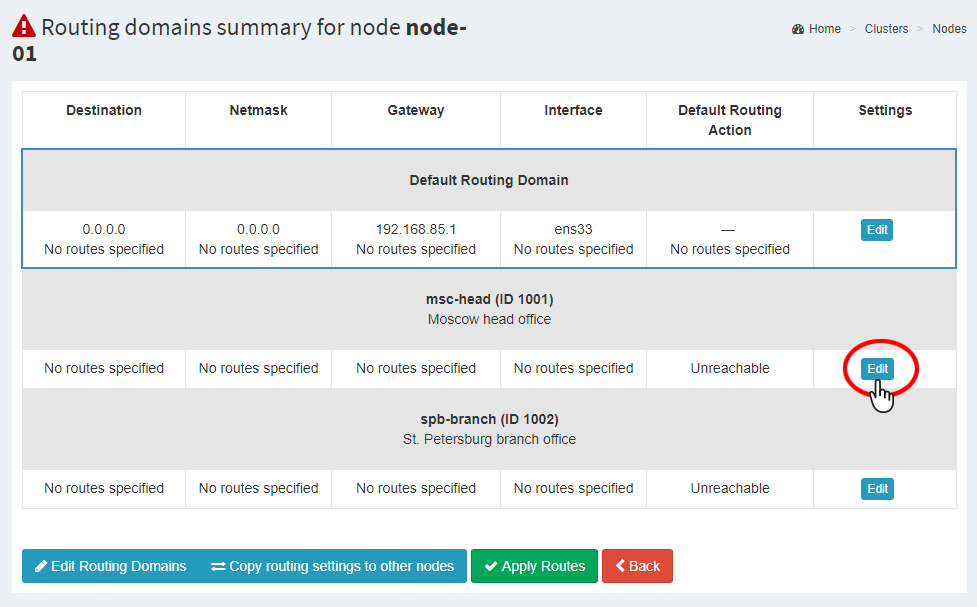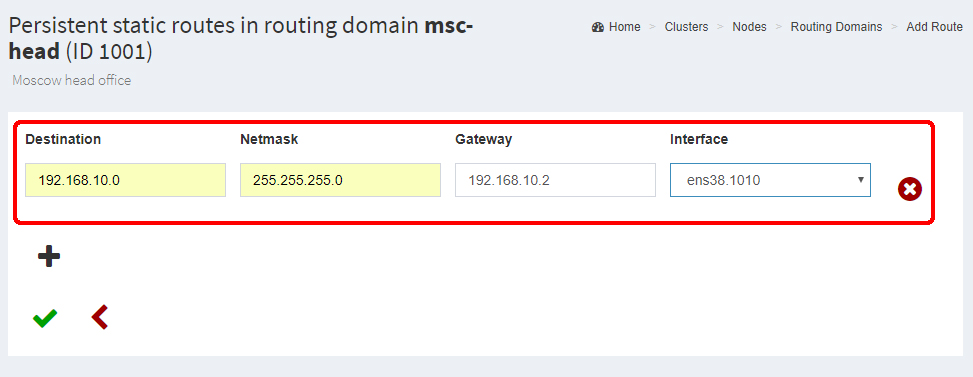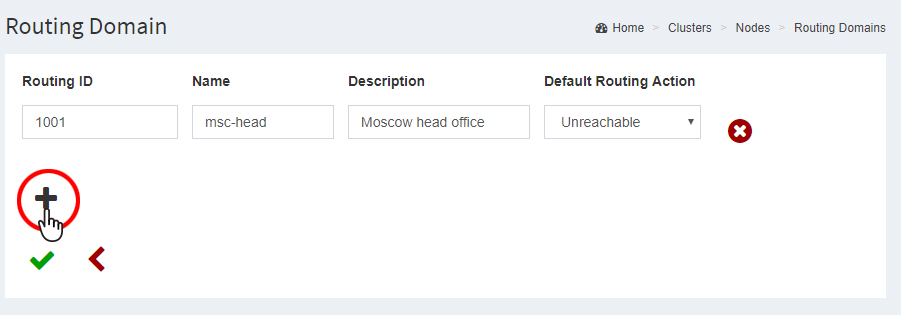Создание таблиц маршрутизации
При настройке динамического туннеля доступна опция настройки дополнительных таблиц маршрутизации (Routing domain) для кластера, иначе на портале будет использоваться таблица маршрутизации по умолчанию (Default Routing Domain).
Если планируется использование VLAN-интерфейсов, то их необходимо настроить заранее в веб-интерфейсе или в консоли ng-netcfg.
-
Для входа в меню настроек таблиц маршрутизации нажмите
 Edit в поле
Routing domain.
Edit в поле
Routing domain.
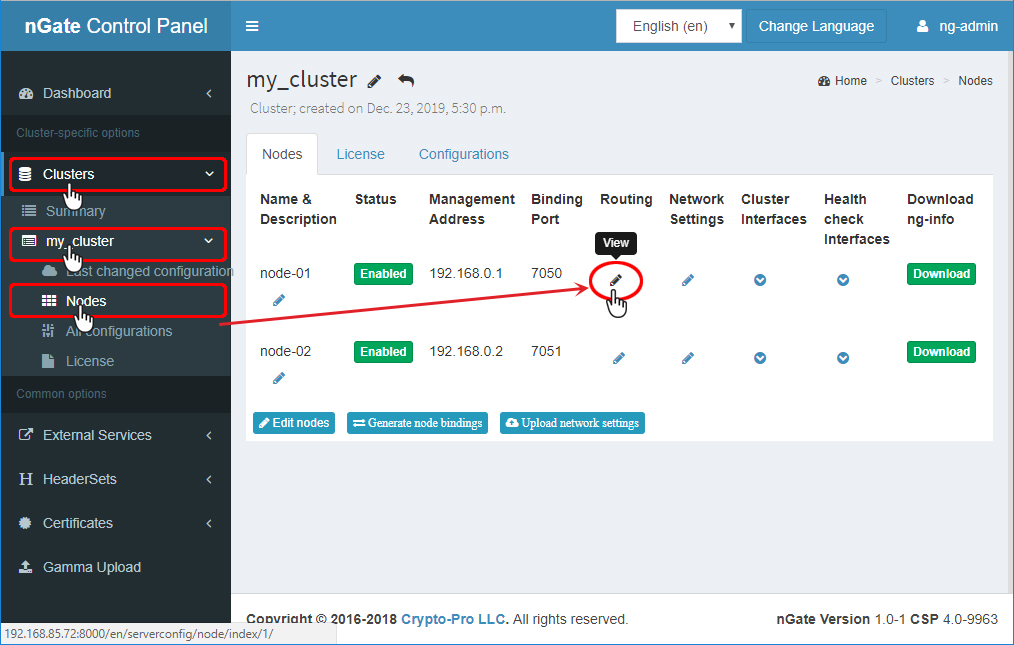
-
Создайте новые элементы таблиц маршрутизации. Нажмите
 Edit Routing
Domain.
Edit Routing
Domain.
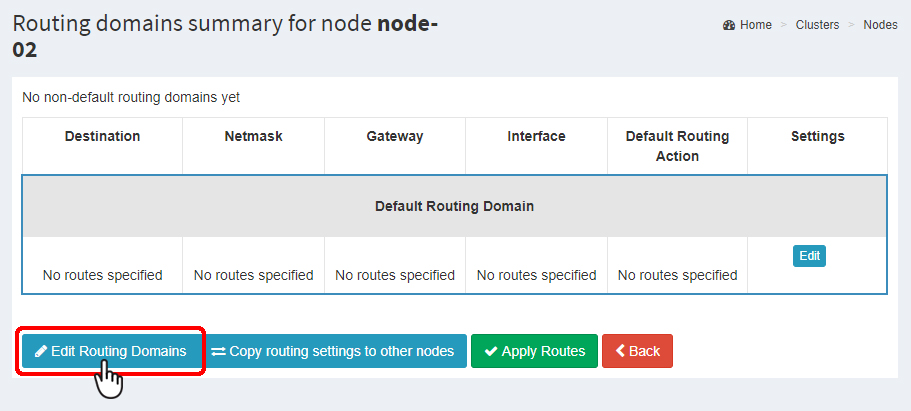
-
Задайте основные параметры таблиц маршрутизации:
- Routing ID — идентификатор таблиц маршрутизации (натуральное число).
- Name — наименование элемента таблиц маршрутизации в системе.
- Description — описание элемента.
- Default Routing Action — тип маршрутизации,
действие по умолчанию для данного элемента таблиц маршрутизации:
- Continue — при попадании пакета будет производиться поиск по глобальным таблицам маршрутизации для отправки пакета.
- Unreachable — запрещающий маршрут. При попадании пакета данных на этот маршрут отправителю будет отправлен пакет с сообщением о недоступности маршрута.
- Prohibit — запрещающий маршрут схожий по свойствам с unreachable, но будет отправлено сообщение о запрете доступа.
- Blackhole — пакет данных на этом маршруте будет отброшен без каких-либо ответных действий.
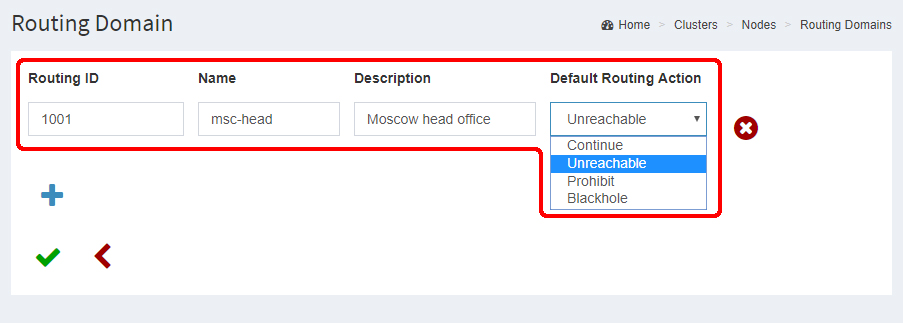
-
Настройте параметры маршрутизации.
-
Примените настройки для текущего Узла NGate: нажмите Apply
Routes.
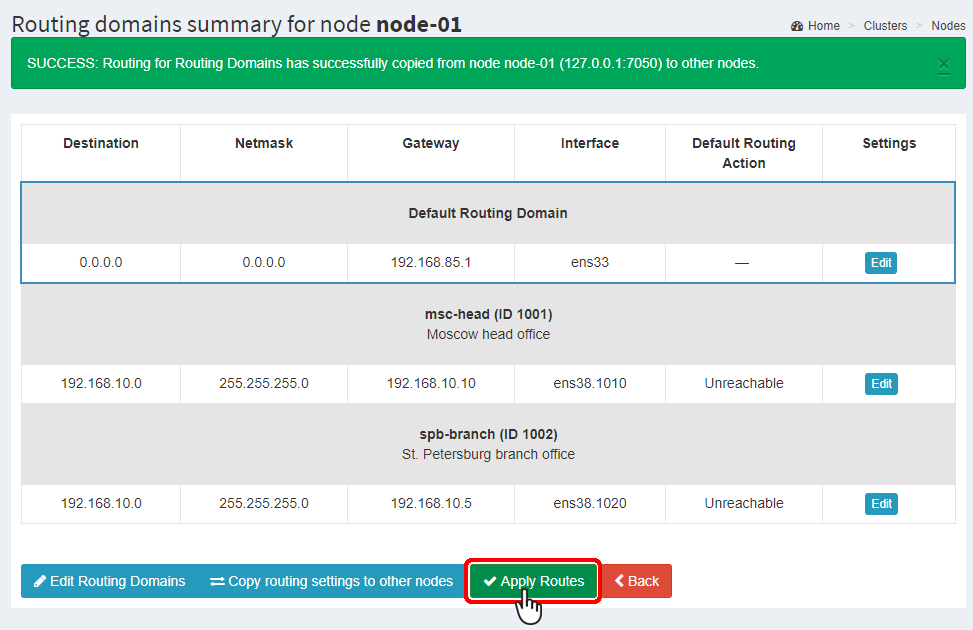
-
После завершения настройки таблиц маршрутизации для Узла NGate синхронизируйте
настройки с остальными Узлами NGate кластера: нажмите
 Copy routing settings to other
nodes.
Copy routing settings to other
nodes.
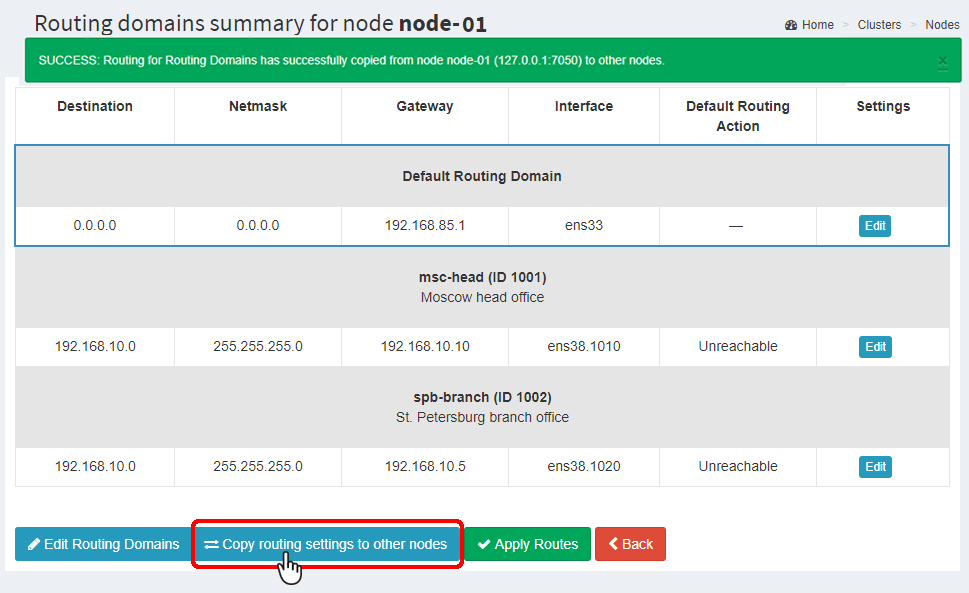
- Таблица маршрутизации в дальнейшем применяется при настройках доступа к Динамическим ресурсам на портале. Подробнее: Создание правил доступа к динамическим туннельным ресурсам.